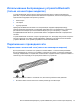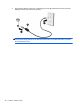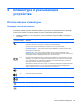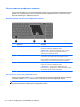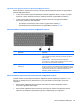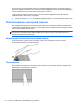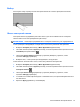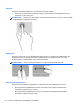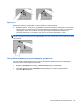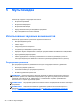HP Notebook PC User Guide - Linux
Выбор
Используйте левую и правую кнопки сенсорной панели как соответствующие кнопки мыши.
Жесты сенсорной панели
Сенсорная панель поддерживает различные жесты. Для использования жестов сенсорной
панели поместите на нее одновременно два пальца.
ПРИМЕЧАНИЕ. В некоторых программах жесты сенсорной панели могут не поддерживаться.
Чтобы просмотреть информацию о каждом жесте, выполните указанные ниже действия.
1. Выберите Computer (Компьютер) > More Applications (Приложения).
2. На левой панели щелкните System (Система), а затем на правой панели щелкните значок
TouchPad (Сенсорная панель)
.
3. На вкладке Device Settings (Параметры устройства) выберите устройство, затем
щелкните Settings (Параметры).
4. Выберите жест, чтобы просмотреть информацию о его функциях.
Чтобы включить или выключить жесты, выполните указанные ниже действия.
1. Выберите Computer (Компьютер) > More Applications (Приложения).
2. На левой панели щелкните System (Система), а затем на правой панели щелкните значок
Сенсорная панель
.
3. На вкладке Device Settings (Параметры устройства) выберите устройство, затем
щелкните Settings (Параметры).
4. Установите или снимите флажок рядом с названием жеста, который необходимо включить
или выключить.
5. Щелкните Apply (Применить), затем OK (ОК).
Использование сенсорной панели 27